첫 번째 소설이나 대학을위한 에세이 논문을 작성하는 경우 Google 문서 도구 목차를 사용하면 내용을 정리하는 데 도움이됩니다.
구글 문서 : 문서의 형식 및 구조에 따라 자동으로 업데이트됩니다. 문서를 변경하면 업데이트를 새로 고칠 때마다 목차가 업데이트됩니다.
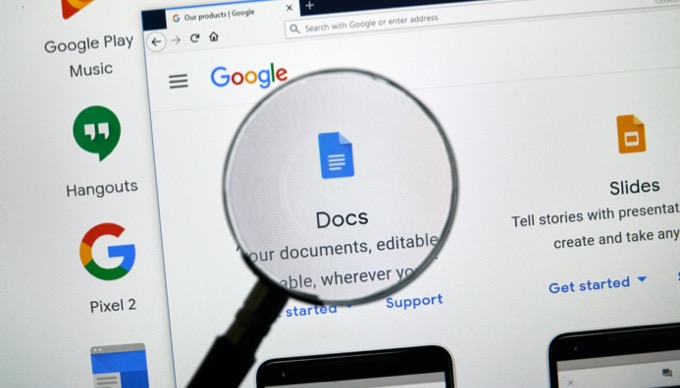
이 기사에서는 문서에 목차를 추가하는 방법과 방법에 대해 설명합니다.
Google 문서 도구 목차 생성
문서를 작성할 때 다음과 같은 테이블이 생성됩니다. 내용. 추가 한 각 헤더는 표에서 다른 섹션이됩니다. 모든 하위 헤더도 하위 섹션이됩니다.
시작하기 위해해야 할 일은 첫 번째 헤더를 만들고 강조 표시 한 다음 일반 텍스트드롭 다운을 선택하여 상단을 선택하는 것입니다. 수준 헤더 스타일.
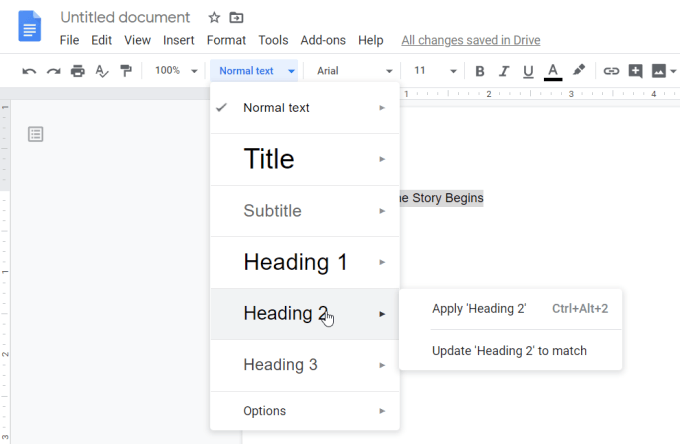
목차를 만드십시오 에는 두 가지 접근 방식이 있습니다. 전체 문서를 먼저 작성하여 각 머리글과 하위 머리글을 작성할 수 있습니다. 또는 머리글과 하위 머리글 만 사용하여 문서를 구성 할 수 있으므로 기본적으로 글을 작성하기 전에 전체 개요를 만들 수 있습니다.
In_content_1 all : [300x250] / dfp : [640x360]->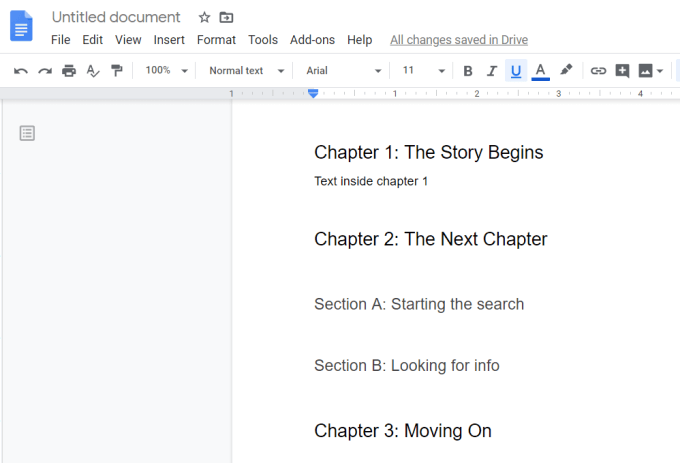
완료되면 문서에 목차를 삽입하는 것은 간단합니다. Google 문서 목차를 놓을 위치에 커서를 놓습니다. 그런 다음 메뉴에서 삽입을 선택하고 목차를 선택합니다.

표시되는 하위 메뉴에는 두 가지 선택 사항이 있습니다.
어떻게 선택합니까? 인쇄 된 형식으로 문서를 제공하려는 경우 페이지 번호 옵션을 선택해야합니다. 보내거나 전자적으로 공유하는 경우 파란색 링크 옵션을 사용하는 것이 좋습니다.
옵션을 선택하면 Google 문서 목차가 문서 자체에 나타납니다.

Google 문서 도구 목차 업데이트
보시다시피 문서 구성 방법에 따라 형식 자체 가 표시됩니다.
최상위 헤더 (H1 또는 H2로 시작하든)는 왼쪽 여백과 같은 높이입니다. 다음 레벨 헤더는 들여 쓰기됩니다.
문서를 작성할 때 눈에 띄는 것은 기존 헤더를 업데이트하거나 새 헤더를 추가하면 목차가 표시되지 않는다는 것입니다 자동으로 업데이트합니다.
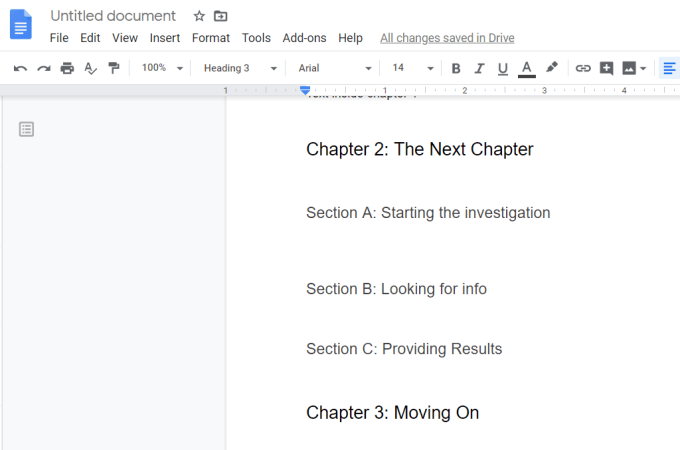
목차를 업데이트하려면 목차를 삽입 한 섹션으로 스크롤하여 목차 영역을 클릭해야합니다. 목차 왼쪽 상단에 원형 화살표 (새로 고침 버튼)가 표시됩니다.
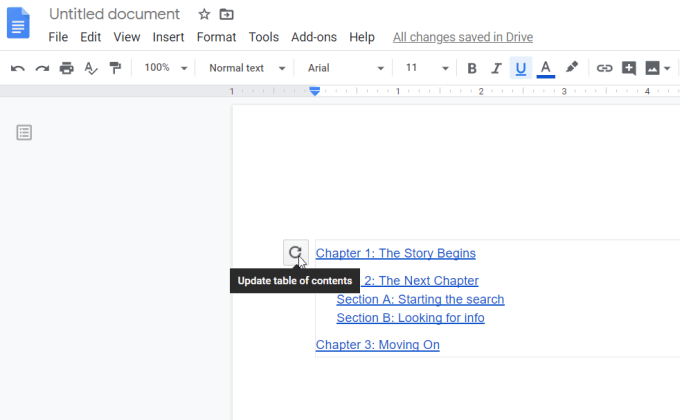
이 새로 고침 아이콘을 선택하면 통합 할 목차가 업데이트됩니다 문서에 대한 모든 변경 사항이 있습니다.
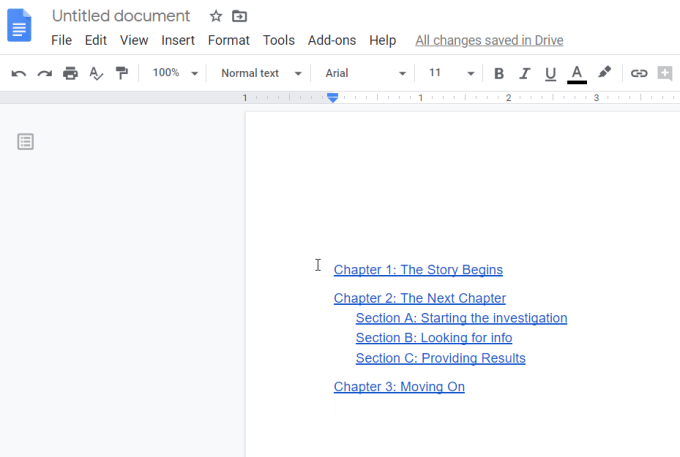
새로 고침 아이콘을 사용하는 대신 목차를 마우스 오른쪽 버튼으로 클릭하고 목차 업데이트팝업 메뉴에서 strong>을 터치합니다.

두 가지 방법으로 TOC가 작업 문서의 현재 구조와 일치합니다.
또는 문서 개요 ( 왼쪽 사이드 바에있는 Google 문서 목차와 비슷합니다. 이렇게하려면 문서의 왼쪽 상단에있는 문서 개요 표시아이콘을 선택하십시오.
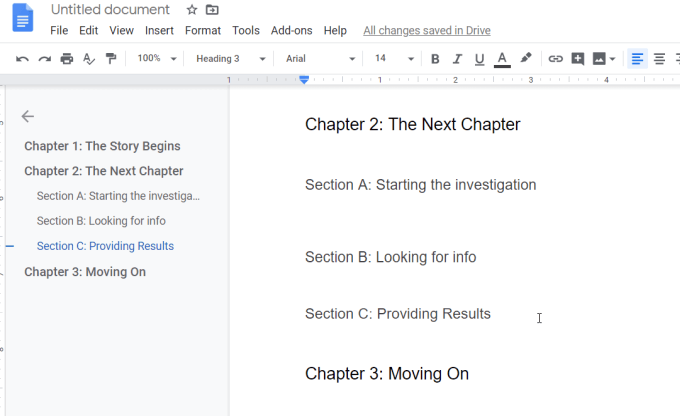
문서를 스크롤 할 때 왼쪽에 문서 개요가 표시됩니다. 이 개요에서 섹션 (헤더)을 선택하여 문서의 해당 섹션으로 이동할 수 있습니다.
Google 문서 도구 목차 형식화
Google 문서 도구 TOC는 표준을 사용하여 삽입되는 동안 문서의 텍스트 형식을 원하는 경우 업데이트 할 수 있습니다.
목차 전체를 강조 표시 한 다음 메뉴에서 형식을 선택하고 텍스트 를 선택하고 크기를 선택합니다.
하위 메뉴에서 글꼴 크기 늘리기또는 글꼴 크기 줄이기 .
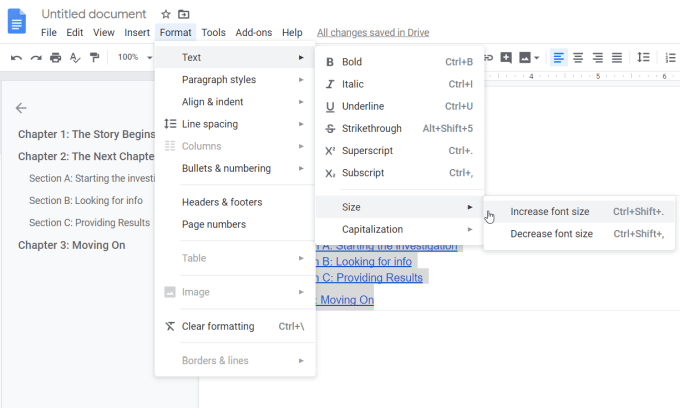
전체 TOC를 선택한 새 서식 설정으로 업데이트합니다.
검색 및 탐색 애드온
헤더 (책갈피, 문구 등)를 사용하여 문서를 탐색하는 다른 방법은 Google 문서 부가 기능 검색 및 탐색 을 사용하는 것입니다.
애드온을 설치 한 후 메뉴에서 애드온을 선택하고 검색 및 탐색을 선택한 다음 시작을 선택합니다.
오른쪽에 패널을 시작하여 목차에있는 동일한 헤더를 사용하여 문서를 탐색 할 수 있습니다.

이 이유는 일반 TOC 탐색 패널보다 조금 더 유용한 것은 사용 가능한 다른 검색 기능이 있다는 것입니다.
설정광고를 사용하도록 설정할 수 있습니다 d-on은 문서를 열 때마다 자동으로 시작합니다. 대소 문자 구분 검색기능을 활성화 할 수도 있습니다.
목차 사용
작성한 모든 문서가 필요한 것은 아닙니다. 목차. 그러나 학술 논문이나 이와 유사한 문서를 자주 작성하고 목차를 사용하는 경우 Google 문서 도구가 필요를 충족시킬 수 있습니다. 또한 모든 문서에서 쉽고 빠르게 사용할 수 있습니다.